Win11 64位电脑系统如何本地一键快速重装教学
很多用户都想要将自己的电脑系统升级到全新的Win11来体验一下。但是因为自己的电脑配置不符合更新要求,所以电脑没有自动推送更新包。那么这个情况我们如何自己去手
很多用户都想要将自己的电脑系统升级到全新的Win11来体验一下。但是因为自己的电脑配置不符合更新要求,所以电脑没有自动推送更新包。那么这个情况我们如何自己去手动进行系统的安装升级。接下来一起来分享看看。
Win11 64位电脑系统本地一键快速重装教学
1、首先,安装并打开上方的【系统之家装机大师】软件,之后软件会进行提示,仔细阅读后,点击我知道了进入工具。
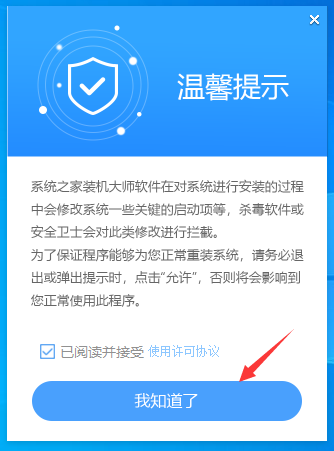
2、进入工具后,工具会自动检测当前电脑系统的相关信息,点击下一步。
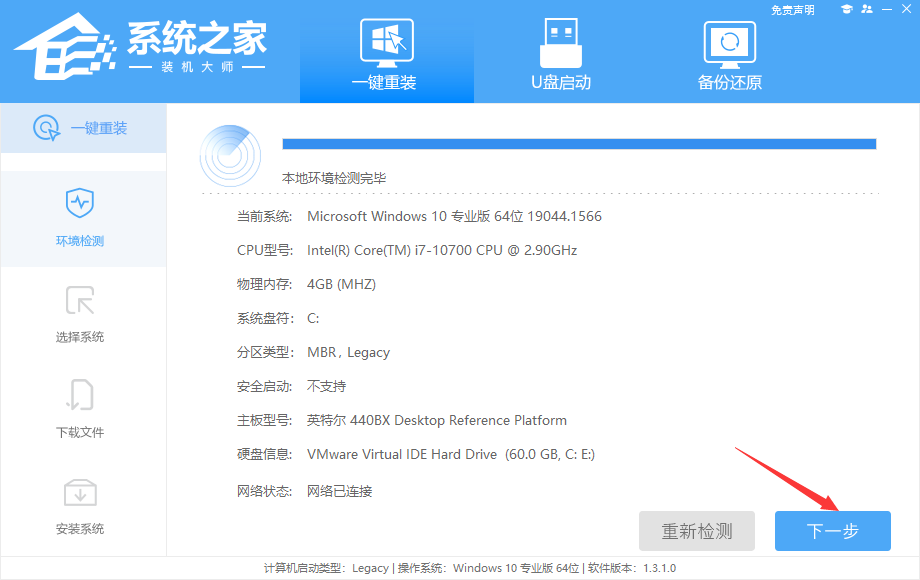
3、进入界面后,用户可自由选择系统安装,这里小编演示的是Win11安装,所以选的是Win11。
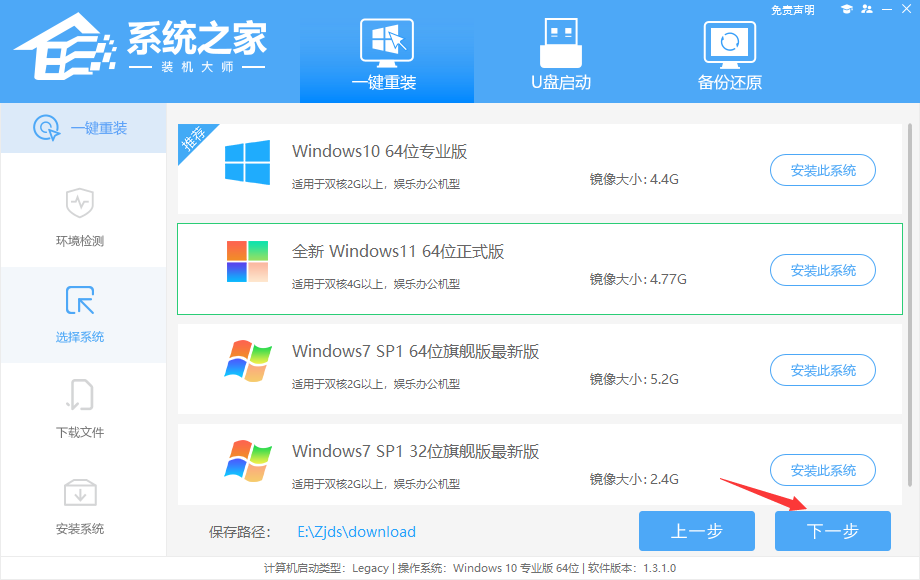
4、选择好系统后,等待PE数据和系统的下载。
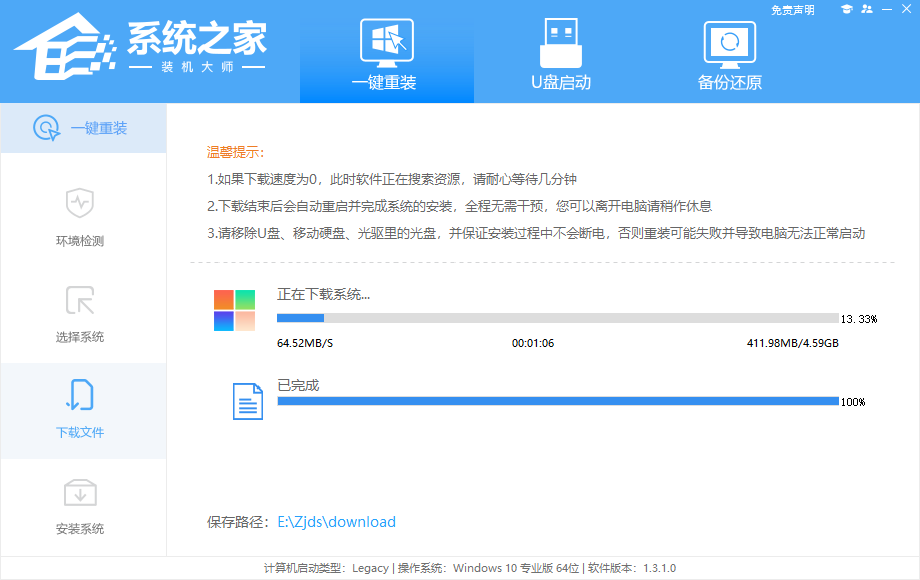
5、下载完成后,系统会自动重启系统。
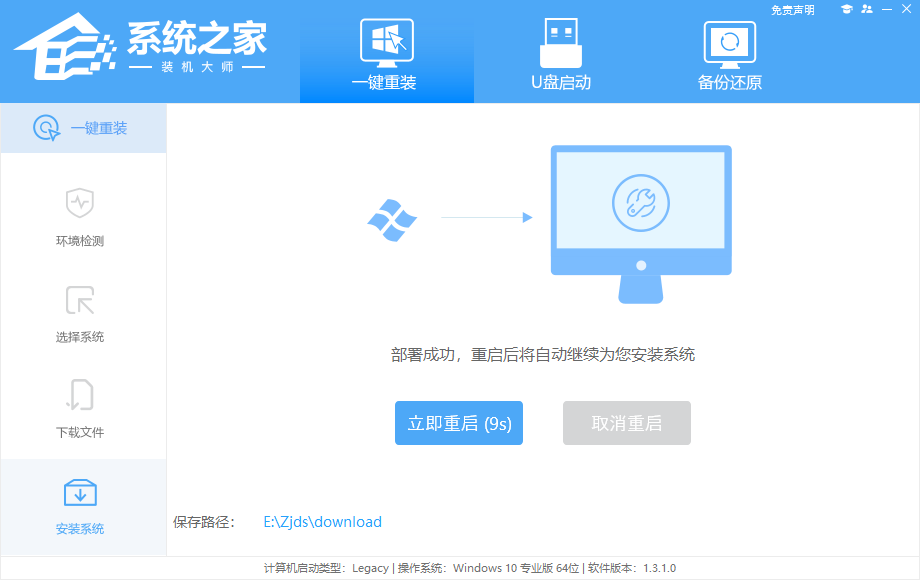
6、重启系统后,电脑将会进入一个启动项的选择,这时我们选择【XTZJ_WIN10_PE】回车。
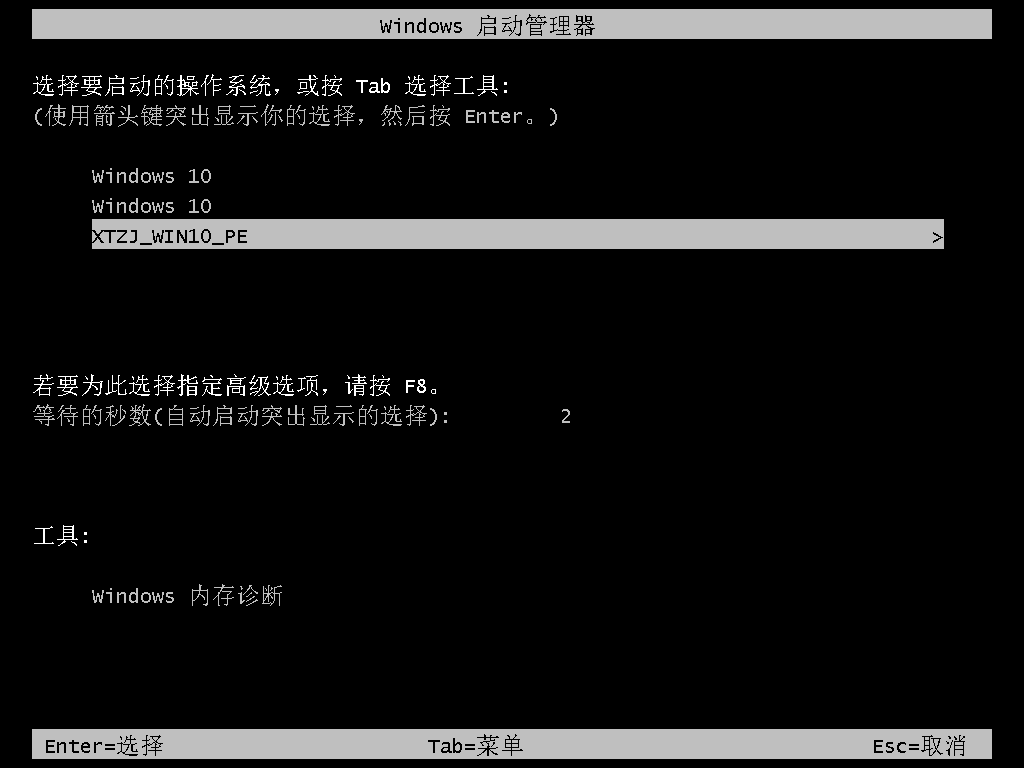
7、进入后,系统将会自动进行备份还原,等待完成。
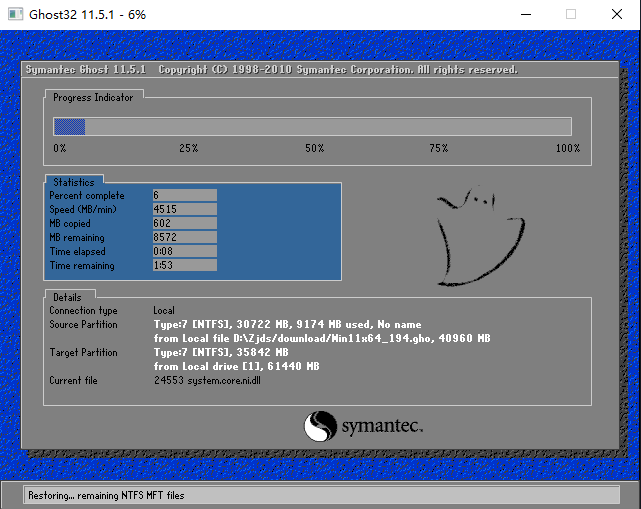
8、系统备份完成后,将会再次重启,自动进入系统安装界面,这时等待系统安装完成就大功告成了!
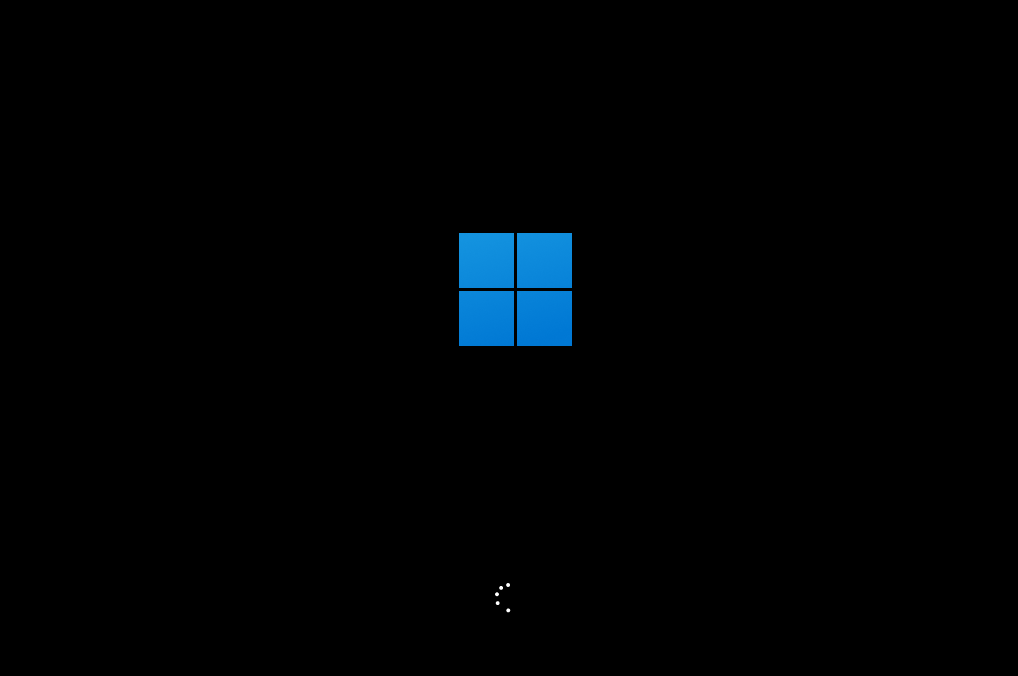
15. 东西虽然丢了,就算它再珍贵又有何防,毕竟咱人是好好的,懂吗?这叫“留着青山在,不怕没柴烧”。希望这件事情不会再影响到你的心情。
















